Sådan deaktiverer du feedback på Android: 3 nemme måder
3 måder at deaktivere feedback helt på Android Feedback på Android kan være en nyttig funktion, men nogle gange ønsker brugerne at deaktivere den af …
Læs artikel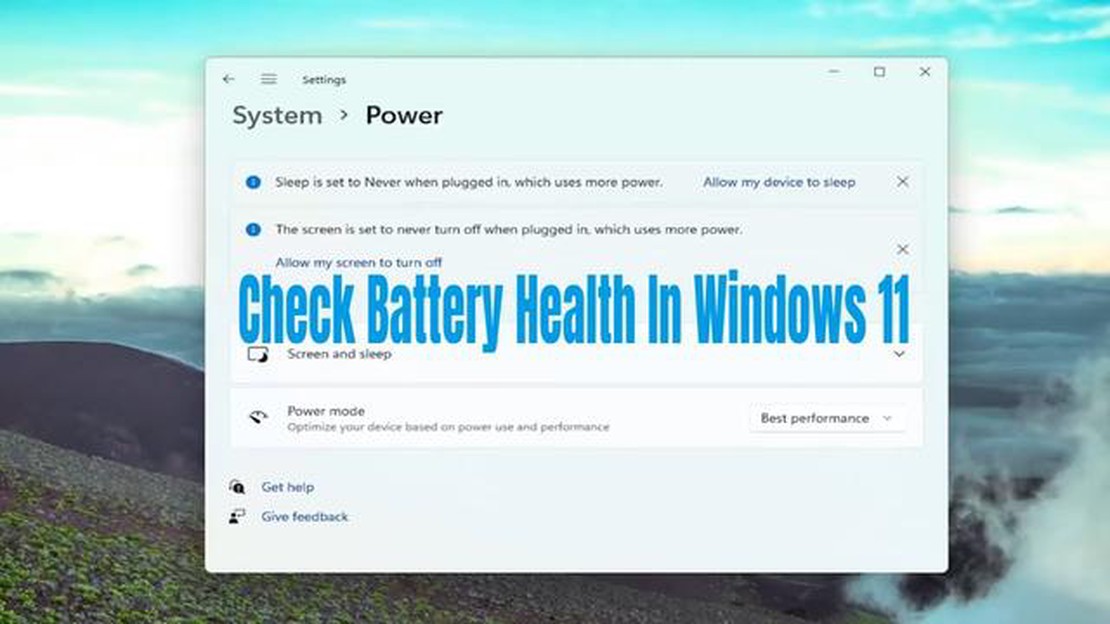
Batteriet er en af nøglekomponenterne i enhver laptop eller bærbar computer. Korrekt batteriydelse er især vigtig for brugere, der ofte arbejder uden for et stationært miljø og bruger mobile enheder. Windows 11 har et praktisk værktøj til at kontrollere batteriets tilstand og kapacitet, som kan hjælpe dig med at overvåge dit batteri, identificere problemer og om nødvendigt træffe foranstaltninger for at holde det i orden.
I denne dybdegående guide ser vi på, hvordan man tjekker batteriets tilstand og kapacitet i Windows 11. Vi viser dig et par måder, der hjælper dig med at få en indikation af batteriets opladning og tilstand, samt giver tips til, hvordan du maksimerer batteriets levetid.
En nem måde at tjekke batteriets tilstand og kapacitet på i Windows 11 er at bruge den indbyggede Indstillinger-app. For at åbne den skal du klikke på Start-ikonet i nederste venstre hjørne af skærmen og derefter vælge Indstillinger.
Andre måder at tjekke batteriets tilstand og kapacitet på i Windows 11 er at bruge kommandolinjen og særlige tredjepartsprogrammer. I denne guide vil vi fokusere på at bruge styresystemets indbyggede værktøjer for at gøre det nemmest og mest tilgængeligt.
Batteriet er en vigtig del af enhver Windows 11 laptop eller enhed, så det er vigtigt at kende dets tilstand og kapacitet. I denne guide ser vi på et par måder at tjekke batteriet på i Windows 11.
powercfg /batteryreport, og tryk på Enter.battery-report.html, der oprettes i den aktuelle mappe.Der findes også tredjepartsprogrammer, som giver dig mulighed for at kontrollere batteriets status mere detaljeret og få oplysninger om dets ydeevne. Nogle af disse programmer er:
Læs også: Top 10 bedste bluetooth-højttalere med internetunderstøttelse 2023 - eksperternes valg
Vælg det program, der passer dig bedst, og følg instruktionerne for at tjekke dit batteri i Windows 11.
Når du kender status og kapacitet for dit Windows 11-batteri, kan du optimere brugen af din enhed og planlægge din opladning, så den holder længe. Glem ikke at tjekke dit batteri med jævne mellemrum for at holde dig opdateret om dets tilstand.
Windows 11 har indbyggede værktøjer til at tjekke batteristatus på din enhed. Det giver information om det aktuelle opladningsniveau, kapacitet og batteristatus.
Følg disse trin for at kontrollere batteristatus i Windows 11:
Alternativt kan du også bruge kommandolinjen til at tjekke batteristatus. Følg disse trin for at gøre det:
Disse metoder giver dig mulighed for hurtigt og nemt at kontrollere batteristatus på din Windows 11-enhed. Det giver dig mulighed for at afgøre, om du skal udskifte batteriet eller tage andre skridt for at optimere batteriforbruget.
Læs også: Sådan løser du fejlen 'Dette websted kan ikke nås' i Windows 10 - trin-for-trin-guide
Batterikapaciteten på din bærbare computer eller tablet er et vigtigt parameter, der påvirker enhedens batterilevetid. Derfor kan regelmæssig kontrol af batterikapaciteten hjælpe dig med at afgøre, hvornår batteriet skal udskiftes eller serviceres.
Windows 11 har et indbygget værktøj til at tjekke batteriets tilstand og kapacitet. For at bruge dette værktøj skal du følge disse trin:
Hvis du oplever problemer med batteriets ydeevne eller kapacitet, anbefales det, at du kontakter producenten af din enhed eller et servicecenter for at få yderligere hjælp. Det er også værd at huske på, at batterier har en begrænset levetid og måske skal udskiftes efter et vist antal opladnings-/afladningscyklusser.
Kontrol af batteristatus og -kapacitet i Windows 11 er en nem og bekvem måde at overvåge din enheds ydeevne på. Ved hjælp af denne funktion kan du udskifte batteriet i tide eller servicere det for at forlænge dets levetid.
Det er almindeligt accepteret, at et batteri har en kapacitet på mindst 80% af dets oprindelige kapacitet. Hvis den aktuelle batterikapacitet er mindre end 80%, kan det betragtes som et tegn på batteriforringelse.
3 måder at deaktivere feedback helt på Android Feedback på Android kan være en nyttig funktion, men nogle gange ønsker brugerne at deaktivere den af …
Læs artikelSådan løser du problemet med Vizio TV Dim Screen Hvis du ejer et Vizio TV og har bemærket, at skærmen er svag eller ikke så lys, som den burde være, …
Læs artikelSådan løser du Xbox Party Chat, der bliver ved med at afbryde forbindelsen | NY & Opdateret i 2023 Xbox Party Chat er en populær funktion, der giver …
Læs artikelSådan reparerer du Samsung Galaxy S6 Edge, der ikke kan sende og modtage e-mails Hvis du oplever problemer med at sende og modtage e-mails på din …
Læs artikelBedste ios-emulator til android kør ios-apps på android. Der er mange unikke og nyttige iOS-apps derude, som Android-brugere nogle gange kan føle sig …
Læs artikelSådan løses CSGO Matchmaking Failed Error | Matchmaking fungerer ikke (nyt og opdateret 2023) Hvis du er en ivrig spiller af CounterStrike: Global …
Læs artikel